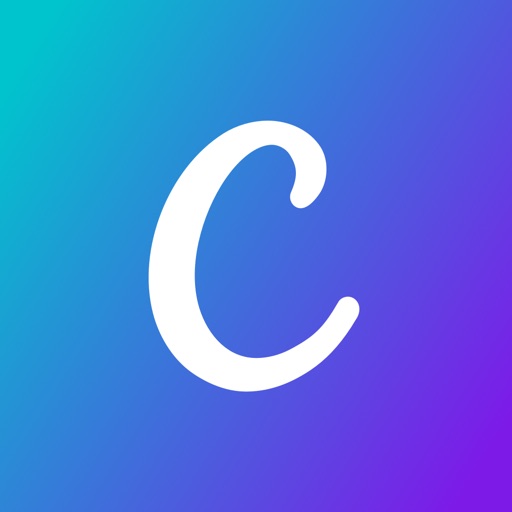ブログのアイキャッチ画像やTwitterのアイコンはどんなものをしようしているだろうか?
自分の撮った写真をトリミングして流用していた。多分自分と同じようにトリミングして流用している人は多いと思う。そんな方にオススメしたいWebサービスがある。
そのWebサービスはこちら!
アプリはこちら
『Canva』というグラフィックデザインツールを知り簡単そうだったので試しに使用みることにした。すると、想像した以上に簡単だったので紹介させて頂こう。
読みにくいと思いますがご了承を(汗)
Canvaとは?
オーストラリア発のCanvaは2013年にサービスを開始。開始後瞬く間にユーザーの心を掴み、世界中にはCanvaユーザーが1,000万人以上にも及んでいる。グラッグアンドドロップ機能と高品質なレイアウトを使用して、統一されたグラフィックをデザインできる超便利ツールである。直感的な操作が比較的容易に習得できる。日本語版は2017年5月にリリースされた。
アイキャッチ画像やそれ以外に広告やお店のメニュー表まで、初心者からでも簡単に使用できる超便利ツールである。ハイクオリティのものが無料で使用できるいうことは非常にありがたい。
他のグラフィックツールと何が違うのか?
グラフィックソフトといえば知る人が知る『Photoshop』がある。しかし、費用がそれなりにかかってしまい、使いこなすためにはそれなりの時間と努力が必要となるため、初心者にはやはり敷居が高い。使いこなせればできることが格段に広がり、幅広く編集・作成することが可能と思われるが、習得するまでに頓挫する可能性はなくはない。
その反面、『Canva』は専門的な知識が全くない状態から始めても、ドラッグアンドドロップ機能のため直感的に操作できるため非常に簡単である。チュートリアルも非常にわかりやすいため、初めての人でも安心して使用できることは間違いないであろう。『Photoshop』とまではいかないであろうが、無料でも十分に豊富な素材やテンプレートがあるため、お金をかけずにオシャレな物を作ることが可能だ。
簡単なチュートリアル
チュートリアルがかなりわかりやすい。英語版だが詳細は以下の動画を見て頂ければすぐに分かると思う。日本語版は日本語でのチュートリアルである。
さまざまな種類のデザインを作成できる
- 数百万点の画像
豊富に取り揃えられたストック写真、ベクター画像、イラストでデザイン可能。独自の素材もアップロード可能!
- 写真フィルター
プリセットフィルターを使った写真の編集や、写真編集ツールでのより高度な編集が可能。選択肢は無限大!
- 無料アイコンと図形
アイコン、図形、素材が簡単に使用でき、豊富に取り揃えられた素材からデザインに合わせて選ぶことも、独自の素材をアップロードすることも可能!
- 数百種類のフォント
あらゆるデザインに合うよう、さまざまなフォントが用意されており全てのフォントはCanva内ですぐに使用することが可能!







見て頂いたように、かなり豊富なラインナップであることがわかる。今後使う機会があるかはわからないもののも、日常的に使用頻度が高い物をしっかりと網羅しつつ、いざという時に助かるツールが豊富にあるということは非常にありがたいと思う。
まとめ
『Canva』で作成したロゴや写真、デザインに関してはTwitterやブログ、仕事関係に使用することが可能となっている。物足りなさを感じてきた際には有料プランを活用するといいだろう。
最後に僕が作成した物を数点貼っておく。作成にかかった時間は10分もかかっていない。テンプレートも豊富なため、その中から気に入った物をアレンジするだけなので非常に簡単に作成ができる。




Canva公式サイトはこちら!
お~わ~り~。